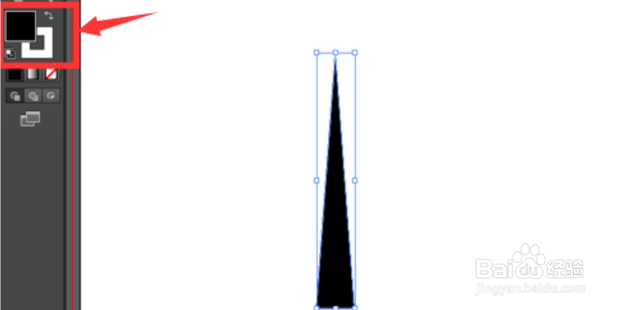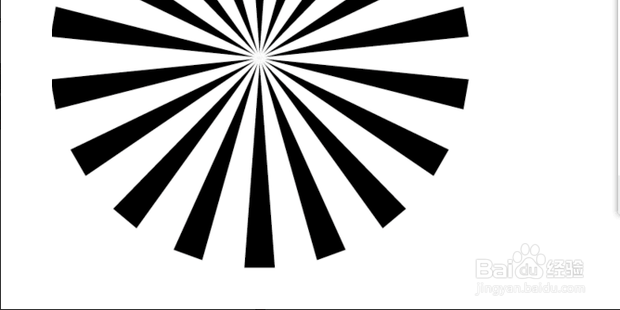ai如何移动图形中心点旋转并复制图形的方法
1、打开ai的软件,执行菜单栏中的文件—新建一个画布
2、选中工具栏中的多边形皤材装肢工具,在画布上画一个三角形。在画的过程中,方向键向上是增加多边形的边数,方向线向下是减少多边形的边数,所以在绘制过程中先将边数降到最小,再按shift键绘制一个正三角形。
3、将填充改为黑色,描边改为无。再选择工具栏中的选择工具,选中三角形,将其变形,变窄一点。
4、在界面左侧这里选取“旋转工具”,这时图形显示出图形旋转中心点
5、按住ALT键,鼠标在长方形右下角这里点击下,中心点即移动到这里来。同时,弹出旋转操作面板
6、按下键盘的CTRL+D 键,可以快速的执行刚才的操作;想要多次旋转并复制的,多次按下CTRL+D。
7、希望对你们有所帮助
声明:本网站引用、摘录或转载内容仅供网站访问者交流或参考,不代表本站立场,如存在版权或非法内容,请联系站长删除,联系邮箱:site.kefu@qq.com。